Azure Boards의 쿼리 필드, 연산자 및 매크로
Azure DevOps Services | Azure DevOps Server 2022 - Azure DevOps Server 2019
이 문서에서는 각 필드 데이터 형식, 쿼리 연산자 및 쿼리 매크로에 대한 설명을 제공합니다. 일부 데이터 형식, 연산자 및 매크로는 표시된 Azure DevOps 버전에만 유효합니다.
자세한 내용은 쿼리 빠른 참조 및 쿼리 관리 및 구성을 참조하세요.
쿼리 필드 데이터 형식 및 값
필드에 지정한 값은 해당 필드의 데이터 형식을 준수해야 합니다. 다음 표에서는 지원되는 데이터 형식을 나열합니다.
참고 항목
Azure Boards 클라우드 서비스의 경우 데이터 형식은 프로세스>필드 페이지의 필드에 나열된 데이터 형식에 해당합니다. 온-프레미스 배포의 경우 데이터 형식은 정의에 type 할당된 특성에 FIELD 해당합니다. 자세한 내용은 작업 항목 필드 및 필드 특성을 참조 하세요.
데이터 형식
설명
부울
True/False 값을 사용하는 필드를 지정합니다.
DateTime 또는 Date/Time
변수(예: 또는 ) 또는 @Today-1값(예01/01/2025: @Today .)을 지정할 수 있는 날짜 필드입니다. 개인 프로필에 대해 설정한 날짜 패턴에 날짜를 입력합니다. (참조) 세부 정보에 대한 개인 기본 설정을 지정합니다 .) 쿼리 예제는 다음을 참조하세요 Query by date or @CurrentIteration.
WIQL 쿼리의 경우 UTC(협정 세계시) 패턴에서 날짜를 지정할 수도 있습니다. 자세한 내용은 WIQL(작업 항목 쿼리 언어)의 구문을 참조하세요.
이중 또는 10진수
0.2 또는 3.5와 같은 실수입니다. 쿼리 예제는 숫자 필드별 쿼리를 참조 하세요.
GUID
고유 ID를 나타내는 문자열입니다.
기록
HTML
ID
사용자 ID를 식별하는 짧은 텍스트 문자열입니다.
정수
0, 1, 2, 34와 같이 서명된 32비트 정수입니다.
일반 텍스트 또는 텍스트 필드(여러 줄)
picklistDouble
소수점 값의 선택 목록을 포함하도록 정의된 사용자 지정 필드입니다.
picklistInteger
정수 값의 선택 목록을 포함하도록 정의된 사용자 지정 필드입니다.
picklistString
짧은 텍스트 문자열(255자 이하) 값의 선택 목록을 포함하도록 정의된 사용자 지정 필드입니다.
문자열 또는 텍스트 필드(한 줄)
최대 255개의 유니코드 문자를 포함할 수 있는 짧은 텍스트 문자열입니다. 문자열 텍스트 필드는 종종 선택 목록 또는 드롭다운 메뉴를 지원하는 데 사용됩니다.
TreePath
영역 경로 또는 반복 경로와 같은 분기 트리 구조입니다. 유효한 값 목록에서 항목을 선택합니다. 트리 구조와 같거나, 같지 않거나, 아래 또는 아래에 있지 않은 작업 항목을 찾습니다. 또는 Not In 연산자를 In 사용하여 여러 값을 지정할 수도 있습니다. 프로젝트의 트리 구조(영역 경로 및 반복 경로)를 정의한 다음 팀과 연결할 트리 구조를 선택합니다.
쿼리 생성에 대한 자세한 내용은 영역별 쿼리 또는 반복 경로 또는 날짜 또는 현재 반복별 쿼리를 참조하세요.
참고 항목
선택 목록... 데이터 형식은 상속된 프로세스에 대해 정의된 사용자 지정 필드에만 할당됩니다.
날짜 및 시간 패턴
DateTime 필드에 입력하는 날짜 및 시간 패턴은 프로필을 통해 선택한 날짜 및 시간 패턴과 일치해야 합니다. 선택 항목을 보거나 변경하려면 사용자 기본 설정 설정을 참조하세요.
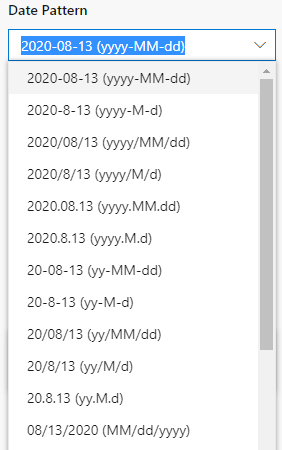
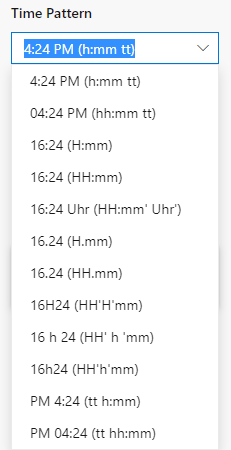
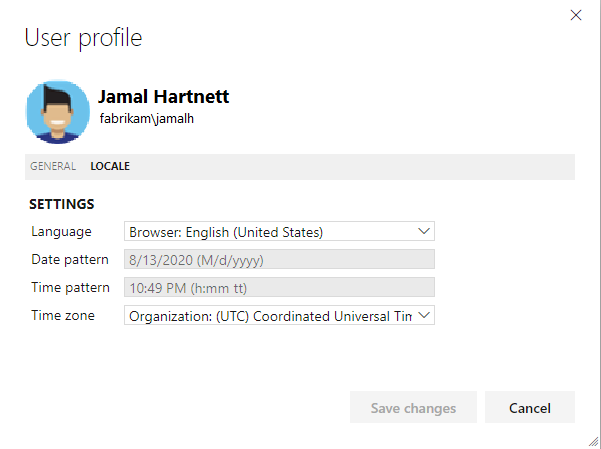
쿼리 연산자
다음 표의 쿼리 연산자를 사용하여 절의 각 값이 작업 항목의 해당 값과 어떻게 관련되어야 하는지 지정합니다. 작업 항목 필드에 할당된 데이터 형식에 대한 자세한 내용은 작업 항목 필드 참조를 참조하세요.
자세한 내용은 쿼리 정의를 참조 하세요.
쿼리 연산자
작업 항목의 값이 나열된 조건과 일치하는 경우 작업 항목을 반환합니다.
적용 가능한 데이터 형식
=
절의 값과 일치합니다.
Double, GUID, Integer 및 String, DateTime 및 TreePath를 포함하는 Number
<>
절의 값과 일치하지 않습니다.
Number, String, DateTime 및 TreePath
>
절의 값보다 큰 경우
Number, String 및 DateTime
<
절의 값보다 작습니다.
Number, String 및 DateTime
>=
절의 값보다 크거나 같습니다.
Number, String 및 DateTime
<=
절의 값보다 작거나 같습니다.
Number, String 및 DateTime
=[필드]
지정된 필드에 포함된 값과 일치합니다.
지정된 필드와 데이터 형식이 동일한 필드의 이름
부울 필드가 다른 필드와 같은지 확인합니다.
<>[필드]
지정된 필드에 포함된 값과 일치하지 않습니다.
지정된 필드와 데이터 형식이 동일한 필드의 이름
부울 필드가 다른 필드와 같지 않은지 확인합니다.
>[필드]
지정된 필드에 포함된 값보다 큰 경우
지정된 필드와 데이터 형식이 동일한 필드의 이름
<[필드]
지정된 필드에 포함된 값보다 작습니다.
지정된 필드와 데이터 형식이 동일한 필드의 이름
>=[필드]
지정된 필드에 포함된 값보다 크거나 같은 경우
지정된 필드와 데이터 형식이 동일한 필드의 이름
<=[필드]
지정된 필드에 포함된 값보다 작거나 같습니다.
지정된 필드와 데이터 형식이 동일한 필드의 이름
포함
필터링을 위해 선택한 필드 내의 텍스트 문자열과 정확히 일치하거나 부분적으로 일치하는 항목을 포함합니다.
String
포함 안 않음
필터링을 위해 선택한 필드 내의 텍스트 문자열과 정확히 일치하거나 부분적으로 일치하는 항목이 없습니다.
String
단어 포함
필터링을 위해 선택한 필드 내의 정확한 텍스트 문자열 또는 단어를 포함합니다. 와일드카드 문자 *를 포함하는 부분 단어 또는 구를 입력할 수도 있습니다. 텍스트 문자열은 100자로 제한됩니다. 제한 사항은 서버 및 데이터 정렬 요구 사항에 대한 전체 텍스트 검색을 참조하세요.
모든 PlainText 및 HTML 필드와 기록 및 제목 필드에 해당하는 전체 텍스트 검색을 위해 인덱싱되는 긴 텍스트 필드입니다.
단어를 포함하지 않음
필터링을 위해 선택한 필드 내의 정확한 텍스트 문자열이나 단어를 포함하지 않습니다. 텍스트 문자열은 100자로 제한됩니다.
이 연산자를 연산자와 절과 함께 Contains Words 사용하여 특정 키워드를 포함 및 제외합니다.
전체 텍스트 검색을 위해 인덱싱된 텍스트 필드입니다.
In
구분된 집합의 모든 값과 일치합니다. 예를 들어 ID 필드에 해당 값을 지정하면 ID가 100, 101 및 102인 작업 항목을 찾을 수 있습니다. 클라이언트 컴퓨터에 대해 정의된 국가별 설정에 해당하는 목록 구분 기호를 사용하여 값을 구분합니다. 예를 들어 쉼 ,표로 사용할 수 있습니다.
Number, String, DateTime, TreePath
비어 있음
빈 HTML 필드가 포함된 작업 항목을 나열합니다. 이 연산자를 사용하여 값을 지정하지 않습니다. 이 연산자는 Azure Boards 및 Azure DevOps Server에 대해 지원됩니다.
HTML
비어 있지 않음
HTML 필드에 일부 콘텐츠가 포함된 작업 항목을 나열합니다. 이 연산자를 사용하여 값을 지정하지 않습니다. 이 연산자는 Azure Boards 및 Azure DevOps Server에 대해 지원됩니다.
HTML
속하지 않음
구분된 집합의 값과 일치하지 않습니다. 상태 필드에 해당 값을 지정하는 경우 쿼리 결과에서 상태가 해결됨, 완료됨 또는 닫혀 있지 않은 작업 항목을 제외할 수 있습니다. 클라이언트 컴퓨터에 대해 정의된 국가별 설정에 해당하는 목록 구분 기호를 사용하여 값을 구분합니다. 예를 들어 쉼 ,표로 사용할 수 있습니다.
Not In 연산자는 Azure Boards 및 Azure DevOps Server에 대해 지원됩니다.
Number, String, DateTime, TreePath
그룹 내
절에 있는 그룹의 멤버인 값과 일치합니다. 그룹은 팀, 보안 그룹 또는 작업 추적 범주의 이름에 해당합니다. 예를 들어 쿼리를 만들어 참가자 그룹 구성원 또는 팀에 할당된 모든 작업 항목을 찾을 수 있습니다. 팀 그룹은 팀을 만들 때 만들어집니다. 팀 그룹의 이름은 [팀 프로젝트 이름]\팀 이름 패턴을 따릅니다.
예를 들어 쿼리는 할당별 쿼리 또는 워크플로 변경 내용을 참조 하세요.
시스템에 정의된 팀, 보안 그룹 또는 범주의 이름과 일치하는 문자열 입니다.
참고 항목
In Group 연산자는 문자열 데이터 형식 또는 작업 항목 형식 필드를 사용하는 필드에만 사용할 수 있습니다. Azure Boards 계정이 Microsoft Entra ID로 지원될 때 Microsoft Entra ID에 정의된 그룹을 사용할 수도 있고, Active Directory에서 온-프레미스 서버 인스턴스를 백업할 때 Active Directory를 사용할 수도 있습니다.
자세한 내용은 범주를 사용하여 작업 항목 유형을 그룹화합니다.
그룹에 없음
절에 있는 그룹의 멤버인 값과 일치하지 않습니다.
Azure DevOps Server의 사용자 그룹 이름 또는 프로젝트에 대해 정의된 범주 그룹과 일치하는 문자열 입니다.
참고 항목
문자열 데이터 형식 또는 작업 항목 형식 필드를 사용하는 필드에만 [그룹에 없음] 연산자를 사용할 수 있습니다. Azure Boards 계정이 Microsoft Entra ID로 지원될 때 Microsoft Entra ID에 정의된 그룹을 사용할 수도 있고, Active Directory에서 온-프레미스 서버 인스턴스를 백업할 때 Active Directory를 사용할 수도 있습니다.
아래에 없음
절의 값과 일치하지 않으며 절의 노드 아래에 포함되지 않습니다.
TreePath
아래의
절의 값과 일치하거나 절의 노드 아래에 포함됩니다.
TreePath
혹시 있었어
이전 지점에서 절의 값과 일치합니다.
String , DateTime
참고 항목
날짜 필드가 현재 쿼리 편집기 사용할 때 지원되지 않습니다. 직접 WIQL을 수행할 때만 지원합니다.
팁
나열된 것보다 다른 데이터 형식 필드에 대해 Was Ever와 같은 연산자를 사용하는 WIQL 구문을 사용하여 쿼리를 생성할 수 있습니다. 예를 들어 반복 경로를 사용하여 절 내에서 Was Ever를 사용할 수 있습니다. 예를 들어 날짜 또는 현재 반복별 쿼리, 스프린트에서 이동된 작업 항목 나열을 참조하세요.
매크로 또는 변수 쿼리
다음 표에 설명된 매크로를 사용하여 특정 필드를 기준으로 쿼리를 필터링할 수 있습니다.
참고 항목
다음 매크로는 웹 포털에서만 지원됩니다. @CurrentIteration, @CurrentIteration +/- n, @Follows, @MyRecentActivity, @RecentMentions, @RecentProjectActivity 및 @TeamAreas. 이러한 매크로가 포함된 쿼리는 Visual Studio/팀 탐색기, Microsoft Excel 또는 Microsoft Project에서 열면 작동하지 않습니다.
매크로
설명
[모든]
작업 항목 유형 또는 상태 필드와 함께 모든 작업 항목 유형 또는 모든 상태에서 검색할 수 있습니다. 예를 들어 Work Item Type=[Any] 작업 항목 유형에 따라 필터를 배치하지 않습니다.
@CurrentIteration
반복 경로 필드와 함께 사용하면 현재 팀 포커스 또는 컨텍스트에 따라 현재 스프린트에 할당된 작업 항목을 자동으로 필터링할 수 있습니다. 특정 예제는 날짜 또는 현재 반복별 쿼리를 참조 하세요.
@CurrentIteration 매크로는 웹 포털에서 실행할 때만 작동합니다. 테스트 도구 모음 및 테스트 사례를 복사하거나 복제하거나 경고를 정의하거나 REST API를 사용하는 경우 매크로를 사용할 수 없습니다.
@CurrentIteration +/- n
반복 경로 필드와 함께 사용하여 현재 팀 포커스 또는 컨텍스트에 따라 현재 스프린트 +/- n 스프린트에 할당된 작업 항목 집합을 필터링합니다. 특정 예제는 날짜 또는 현재 반복별 쿼리를 참조 하세요.
@CurrentIteration +/- n 매크로는 웹 포털에서 실행할 때 Azure Boards, Azure DevOps Server에 대해 지원됩니다.
@Follows
ID 필드 및 In 연산자와 함께 프로젝트에서 팔로우하는 모든 작업 항목을 나열합니다. 자세한 내용은 작업 항목 또는 끌어오기 요청 팔로우를 참조하세요. 작업 항목 페이지, 다음 피벗 보기에서 이 동일한 목록을 볼 수 있습니다.
@Follows 매크로는 웹 포털에서 실행되는 경우에만 지원됩니다.
@Me
ID 또는 사용자 계정 필드와 함께 사용하여 사용자 또는 계정 이름과 연결된 항목을 자동으로 검색합니다. 예를 들어 절 Created By=@Me을 사용하여 연 작업 항목을 찾을 수 있습니다. 자세한 예제는 할당, 워크플로 또는 보드 변경 내용별 쿼리를 참조 하세요.
@MyRecentActivity
ID 필드 및 In 연산자와 함께 지난 30일 이내에 프로젝트에서 보거나 업데이트한 작업 항목을 나열합니다. 작업 항목 페이지 내 활동 피벗 보기에서 이 동일한 목록을 볼 수 있습니다.
@Project
팀 프로젝트 필드와 함께 사용하여 다른 프로젝트의 작업 항목을 필터링합니다. 예를 들어 절을 사용하여 현재 선택한 프로젝트에서 Team Project=@Project모든 작업 항목을 찾을 수 있습니다. 시스템은 현재 프로젝트에 따라 자동으로 필터링을 기본값으로 지정합니다. 자세한 내용은 쿼리 정의, 프로젝트 간 쿼리를 참조 하세요.
@RecentMentions
ID 필드 및 In 연산자와 함께 토론 섹션에서 언급한 작업 항목을 나열합니다. 작업 항목 페이지, 멘션된 피벗 보기에서 이 동일한 목록을 볼 수 있습니다.
@RecentProjectActivity
ID 필드 및 In 연산자와 함께 사용하여 최근에 업데이트된 작업 항목을 나열합니다. 나열된 작업 항목 수는 프로젝트의 작업 추적 작업에 따라 달라집니다. 매우 활발한 프로젝트의 경우 매크로는 지난 30일 이내에 프로젝트에서 업데이트된 작업 항목을 나열합니다. 그러나 활성 프로젝트가 적은 경우 이 목록에는 30일보다 오래된 작업 항목이 포함될 수 있습니다. 최근에 만든 작업 항목 페이지, 최근에 업데이트된 피벗 보기 및 최근에 완료된 피벗 보기에서 유사한 목록을 볼 수 있습니다. 반환되는 작업 항목 수는 5,000개로 제한됩니다.
@StartOfDay
필드와 함께 현재 날짜와 DateTime 관련된 작업 항목을 필터링하거나 더하기/빼기 오프셋을 사용하여 필터링합니다. 예를 들어 절 Closed Date>=@StartOfDay-7을 사용하여 지난 주에 닫힌 모든 항목을 찾을 수 있습니다. 자세한 예제는 날짜 또는 현재 반복별 쿼리를 참조 하세요.
@StartOfMonth
필드와 DateTime 함께 현재 월과 관련된 작업 항목을 필터링하거나 더하기/빼기 오프셋을 사용하여 필터링합니다. 예를 들어 절 Created Date>=@StartOfMonth-3을 사용하여 지난 3개월 동안 만든 모든 항목을 찾을 수 있습니다. 자세한 예제는 날짜 또는 현재 반복별 쿼리를 참조 하세요.
@StartOfWeek
필드와 DateTime 함께 현재 주와 관련된 작업 항목을 필터링하거나 더하기/빼기 오프셋을 사용하여 필터링합니다. 예를 들어 절 Changed Date>=@StartOfWeek-2을 사용하여 지난 2주 동안 변경된 모든 항목을 찾을 수 있습니다. 자세한 예제는 날짜 또는 현재 반복별 쿼리를 참조 하세요.
@StartOfYear
필드와 함께 현재 연도와 DateTime 관련된 작업 항목을 필터링하거나 더하기/빼기 오프셋을 사용하여 필터링합니다. 예를 들어 절을 사용하여 현재 연도 Target Date>=@StartOfYear내에 대상 날짜가 예약된 모든 기능을 찾을 수 있습니다. 자세한 예제는 날짜 또는 현재 반복별 쿼리를 참조 하세요.
@TeamAreas
영역 경로 필드에만 사용하여 특정 팀에 할당된 영역 경로에 해당하는 작업 항목을 필터링합니다. 연산자를 = 사용해야 합니다. 예를 들어 절 Area Path=@TeamAreas [Fabrikam Fiber]\Web을 사용하여 웹 팀에 할당된 영역 경로에 할당된 모든 항목을 찾을 수 있습니다. 자세한 예제는 영역별 또는 반복 경로별 쿼리를 참조 하세요.
@TeamAreas 매크로는 웹 포털에서 실행되는 경우에만 Azure DevOps Server에서 지원됩니다.
@Today
필드와 DateTime 함께 현재 날짜 또는 이전 날짜와 관련된 작업 항목을 필터링할 수 있습니다. 일자를 빼서 @Today 매크로를 수정할 수도 있습니다. 예를 들어 절 Created Date>=@Today-7을 사용하여 지난 주에 만든 모든 항목을 찾을 수 있습니다. 자세한 예제는 날짜 또는 현재 반복별 쿼리를 참조 하세요.
전체 텍스트 및 부분 단어 검색
단어 또는 구의 정확한 일치 항목 또는 부분 일치 항목을 검색하려면 포함 또는 포함하지 않음을 지정합니다. 이러한 연산자는 긴 텍스트 필드에 대해 만든 전체 텍스트 검색 인덱스 기반의 항목을 필터링합니다. 단어를 포함하거나 단어를 포함하지 않음을 지정하여 정확한 구를 검색하거나 와일드카드 문자를 *사용합니다. 이러한 연산자는 전체 텍스트 검색 인덱스 사용 부분 단어 또는 구의 끝에만 와일드카드 문자를 사용할 수 있습니다.
예를 들어 작업 항목 쿼리 예제 및 기록 필드를 사용하여 작업 항목에 대한 쿼리를 참조하세요.
참고 항목
모든 배포에서 전체 텍스트 검색을 지원하는 것은 아닙니다. 예를 들어 클라우드 서비스를 지원하는 SQL Express 및 SQL Azure는 전체 텍스트 검색을 지원하지 않습니다. 이러한 경우 포함 및 포함 안 않음 연산자만 표시됩니다.
Azure DevOps Server는 일반 텍스트 및 HTML의 데이터 형식과 전체 텍스트 검색을 위한 제목 필드로 모든 긴 텍스트 필드를 자동으로 인덱싱합니다. 인덱스 및 연산자는 Azure DevOps Server를 지원하는 SQL Server가 전체 텍스트 검색을 지원하는 경우에만 사용할 수 있습니다.
전체 텍스트 검색에는 SQL Server에 등록된 단어 분리기가 있는 언어에 해당하는 SQL 데이터 정렬이 필요합니다. Azure DevOps Server 인스턴스에 사용되는 프로젝트 컬렉션 데이터베이스에 대한 데이터 정렬 설정이 지원되는 언어와 일치하지 않는 경우 검색 결과가 예상과 일치하지 않을 수 있습니다. 이러한 경우 포함 또는 포함되지 않음 연산자를 사용해 볼 수 있습니다.
자세한 내용은 전체 텍스트 검색 쿼리 및 데이터 정렬 설정을 참조 하세요.
관련된 문서
REST API
프로그래밍 방식으로 쿼리와 상호 작용하려면 다음 REST API 리소스 중 하나를 참조하세요.